サーバーマネージャ - 既定のサーバーリソース
このペインでは、memoQ TMSのデフォルトライトリソースを設定および選択できます。memoQ TMSは、新しいオンラインプロジェクトを作成するときにこれらのデフォルトを使用します。
たとえば、英語用対して特別なセグメンテーションルールが必要な場合は、独自のルールを作成し、それをサーバーで共有してから、ここでデフォルトにします。
ライトリソースとは何ですか?memoQ TMSでは、翻訳メモリ、用語ベース、ライブ文書資料、ミューズ以外のすべてのリソースは、ライトリソースです。大量のテキストやその他の言語情報を含まないため、「ライト」と呼ばれます。
すべてのライトリソースがここで使用できるわけではありません。オンラインプロジェクトで使用できるものだけです。このページのさらに下をチェックしてください。
memoQ TMSまたはmemoQ TMS cloudを管理する:これを行うには、memoQ TMSまたはmemoQ TMS cloudの管理者グループのメンバーであり、memoQのproject managerエディションが必要です。
操作手順
-
memoQウィンドウの最上部にあるサーバーマネージャ
 アイコンをクリックします。プロジェクトリボンにもこのアイコンがあります。
アイコンをクリックします。プロジェクトリボンにもこのアイコンがあります。 -
memoQ TMSのアドレスを入力または選択し、選択
 ボタンをクリックします。
ボタンをクリックします。ログインが必要な場合があります:このサーバに初めてアクセスする場合は、サーバーにログインウィンドウが開きます。サーバーにアクセスするには、ユーザー名とパスワードが必要です。
- カテゴリで、既定のサーバーリソースをクリックします。既定のサーバーリソースペインが表示されます。
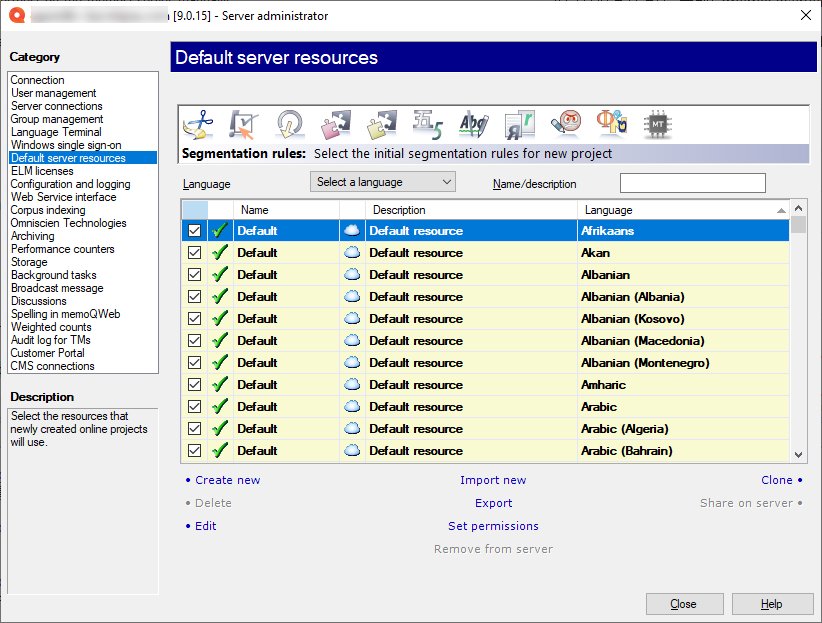
その他のオプション
オンラインプロジェクトで使用されるリソースタイプのデフォルトを選択できます:
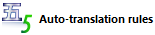
自動翻訳ルールセットは、テキストの一部をターゲット言語に変換するのに役立つアルゴリズムルールの集合です。たとえば、ソース言語の日付、通貨、またはその他の単位をターゲット言語に変換できます。単位変換も計算できます。自動翻訳ルールでは、正規表現を使用して変換する必要があるパターンを認識します。
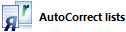
自動修正リストは単語ペアのリストです。翻訳エディタで、ペアの第1の単語を入力するとmemoQは第2の単語に置換します。これにより、スペルミスの自動修正が可能になります。また、よく翻訳で使用する長い表現を素早く入力できるようになります。

無視するリストとは、スペルチェッカーが承諾しなければならない単語の集合です。これは通常、スペルチェッカーが認識しない単語です。翻訳エディタでは、スペルチェッカーを実行しながら、無視するリストに単語を追加することができます。
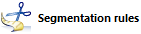
memoQに文書をインポートしたとき、その文書はセグメントに分割されます。通常は、大体一文ごとに1つのセグメントになります。しかし、まったく異なるセグメントを使うこともできます。セグメントルールセットは、どのように文書をセグメントに分割するかをmemoQに命令するものです。
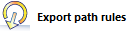
エクスポートパスルールは完了した翻訳文書のエクスポート先を指定します。ルールはフォルダとドキュメント名を定義します。エクスポート (保存先パス)コマンドを使用すると、完了した翻訳がそのフォルダにその名前で保存されます。
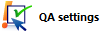
memoQでは、翻訳の多くのことを自動的にチェックすることができます。memoQでは、この自動チェックのことを、QA (品質保証) チェックと呼びます。QA設定リソースは、何をどのようにチェックするかをmemoQに命令するものです。例えば、用語集、統一性、セグメントの長さを選択してチェックすることができます。また、インラインタグだけをチェックすることもできます。
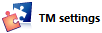
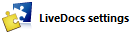
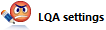
memoQには、LQA (言語的品質保証 - Linguistic Quality Assurance) の機能が備わっています。LQAとは、人手によるフィードバックを文書に盛り込む方法のことです。レビュー担当者は、フィードバックを構造化および形式化し、必要に応じて翻訳を格付けすることができます。LQAオプション - LQAモデル - を使って、これを入力し、レポートします。LQAモデルは、エラーカテゴリを定義します。これを使ってエラーをスコアリングし、翻訳を格付けすることができます。一部のモデルでは、翻訳を失格にすることができます。
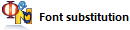
フォント置換設定は、翻訳済み文書で異なるフォントを使うようmemoQに命令するものです。ソース言語がターゲット言語とは異なるスクリプトを使っている場合、これが必要になる場合があります。例えば、文書が日本語から英語に翻訳されたとき、翻訳済み文書は異なるメインフォントを使う必要がある場合があります。
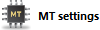
MT設定プロファイルは、プロジェクトで使用する機械翻訳 (MT) サービスとその設定方法をmemoQに指示します。
リソースをデフォルトにするには:
- 上部のカテゴリを選択します。
- リストでリソースを検索し、そのチェックボックスをオンにします。
memoQでは、デフォルトとして使用されていたリソースのチェックボックスが自動的にオフになります。
デフォルトは多いですか?リソースが言語固有の場合は、各言語に対してデフォルトを設定できます。たとえば、セグメンテーションルールや無視するリストはこれが当てはまります。
関連項目:このペインは、オプションの既定のリソースペインとほとんど同じです。オプションでは、自分のコンピュータ上のデフォルトを管理します。また、これらのリソースは、リソースコンソールと同様に管理できます。
リソースごとに、次のアクションを使用できます:
- 新規作成:サーバー上に直接新しいリソースを作成します。このコマンドは、新しいリソースを自動的にデフォルトにします。
- 新規インポート:リソース交換 (.mqres) ファイルからサーバーに新しいリソースを追加します。
- クローン:選択したリソースのコピーを作成します。
- 削除:選択したリソースをサーバーから削除します。
- 編集:選択したリソースを変更できます。選択したリソースに固有のリソースの編集ダイアログがmemoQに表示されます。
- エクスポート:選択したリソースの内容をリソース交換 (.mqres) ファイルに保存し、他のコンピュータで使用できるようにします。
- サーバー上で共有:選択したリソースをサーバー経由で使用できるようにします。既定のサーバーリソースペインでは、共有されているかどうかに関係なく、memoQ TMSで使用可能なすべてのリソースが表示されます。ただし、リソースをサーバーのデフォルトにするには、リソースを共有する必要があります。
- アクセス権の設定:選択したリソースにアクセスできるユーザーを定義できます。
- サーバーから削除:選択したリソースをリストから削除します。ただし、memoQ TMSはサーバーコンピューターから削除しません。
既存のオンラインプロジェクトは、編集した場合を除き影響を受けません:このウィンドウで行った変更は、新しいオンラインプロジェクトにのみ影響します。既存のオンラインプロジェクトで使用されるリソースは同じままです。リソースを編集する場合を除きます。オンラインプロジェクトで使用されているリソース内で変更を行うと、オンラインプロジェクトの動作に影響する場合があります。気をつけてください。
詳細については:リソースコンソールのヘルプを参照してください。
完了したら
memoQに戻るには:閉じるをクリックします。
または、管理する別のカテゴリを選択します: